Utilisateurs Fournisseurs
Utilisateurs de fournisseurs à bord
Pour garantir l'administration sécurisée de vos organisations client, Bitwarden applique un processus en trois étapes pour l'intégration d'un nouveau membre fournisseur, Inviter → Accepter → Confirmer.
Inviter
Pour inviter des utilisateurs à votre fournisseur :
Connectez-vous à Bitwarden et ouvrez le Portail Fournisseur en utilisant le sélecteur de produit :
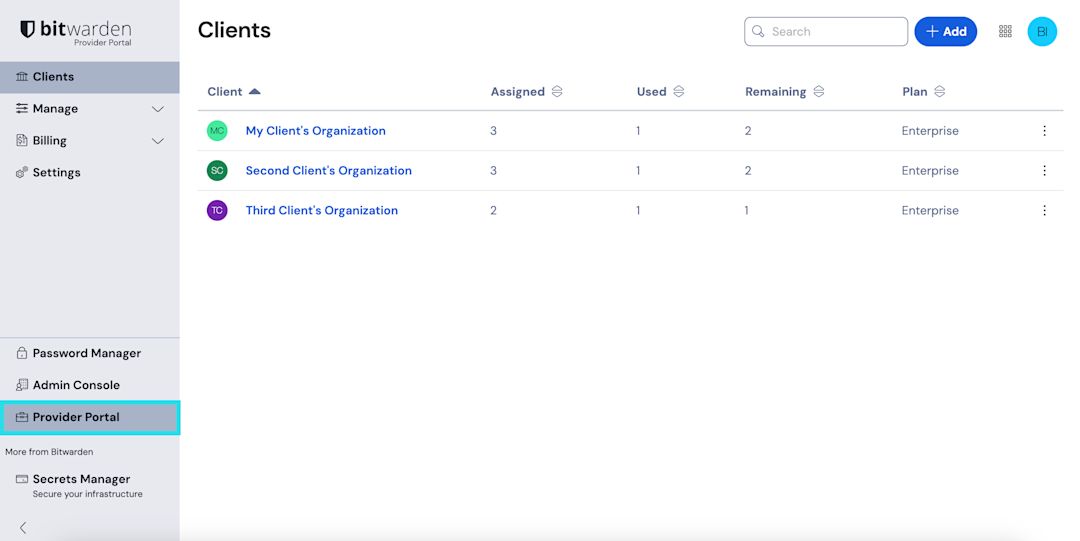
Commutateur de produit - Portail du fournisseur Ouvrez la vue Gérer → Personnes et sélectionnez le bouton Inviter un utilisateur :
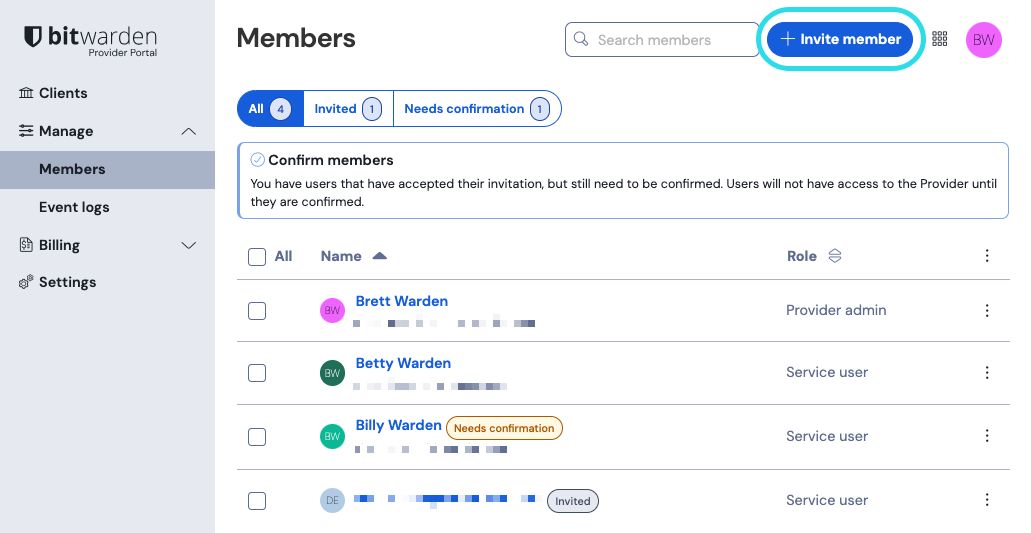
Ajouter un utilisateur fournisseur Sur le panneau Inviter un utilisateur:
Entrez l'adresse de courriel où les nouveaux utilisateurs devraient recevoir leurs invitations. Vous pouvez ajouter jusqu'à 20 utilisateurs à la fois en séparant les adresses de courriel par des virgules.
Sélectionnez le type d'utilisateur à appliquer à ce lot d'utilisateurs. Le type d'utilisateur déterminera quel accès ces utilisateurs auront au fournisseur. Les deux types d'utilisateurs pourront administrer entièrement toute organisation client.
Cliquez sur Enregistrer pour inviter les utilisateurs désignés à rejoindre le Fournisseur.
note
Les invitations expirent au bout de cinq jours , après quoi l'utilisateur devra être réinvité. Ré-invitez les utilisateurs en masse en sélectionnant chaque utilisateur et en utilisant le menu déroulant de l'engrenage pour Renvoyer les invitations :

Accepter
Les utilisateurs invités recevront un courriel de Bitwarden les invitant à rejoindre le fournisseur. En cliquant sur le lien dans le courriel, une fenêtre d'invitations Bitwarden s'ouvrira. Se connecter avec un compte Bitwarden existant ou Créer un compte pour accepter l'invitation:
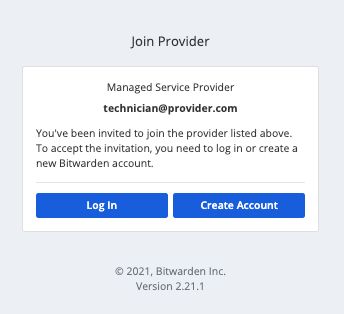
Confirmer
Pour confirmer les invitations acceptées à votre fournisseur :
Dans le Portail Fournisseur, naviguez vers l'affichage Gérer → Personnes.
Sélectionnez n'importe quel utilisateur
Acceptéet utilisez le menu déroulant de l'icône engrenage pour Confirmer la sélection :
Confirmer les utilisateurs fournisseurs Sur le panneau qui apparaît, vérifiez que les phrases d'empreinte pour les nouveaux utilisateurs correspondent à celles qu'ils peuvent trouver dans leur écran Paramètres → Mon compte. Chaque phrase d'empreinte est unique à son compte, et assure une dernière couche de supervision pour ajouter en toute sécurité des utilisateurs. S'ils correspondent, sélectionnez Confirmer.
Désactiver les utilisateurs
Pour supprimer des utilisateurs de votre fournisseur :
Dans le Portail Fournisseur, naviguez vers Gérer → Personnes afficher.
Sélectionnez les utilisateurs que vous souhaitez supprimer du fournisseur et utilisez le menu déroulant de l'engrenage pour Supprimer :

Supprimer les utilisateurs du fournisseur
Types d'utilisateurs du fournisseur
tip
Gérer les utilisateurs de l'organisation d'un client ? Les organisations ont un ensemble de rôles de membre et de contrôles d'accès qui sont distincts des types d'utilisateurs de fournisseurs.
Les utilisateurs du fournisseur Bitwarden peuvent se voir accorder l'un des deux types d'utilisateurs pour gérer leur accès au fournisseur. Les deux types d'utilisateurs pourront administrer entièrement toute organisation client. Bitwarden recommande fortement que vous prévoyiez un deuxième utilisateur avec un rôle d'admin de fournisseur pour des raisons de basculement.
Vous pouvez définir les types d'utilisateurs lorsque vous invitez des utilisateurs fournisseurs, ou à tout moment à partir de l'écran Gérer → Personnes dans votre Portail Fournisseur. Les types d'utilisateurs comprennent :
Rôle | Description |
|---|---|
Utilisateur de service | Les utilisateurs du service peuvent accéder et gérer toutes les organisations de clients, y compris: |
Administrateur du fournisseur | Les admins de fournisseur gèrent tous les aspects du fournisseur et toutes les organisations de client. Les admins de fournisseur peuvent faire tout ce qui précède, plus : |